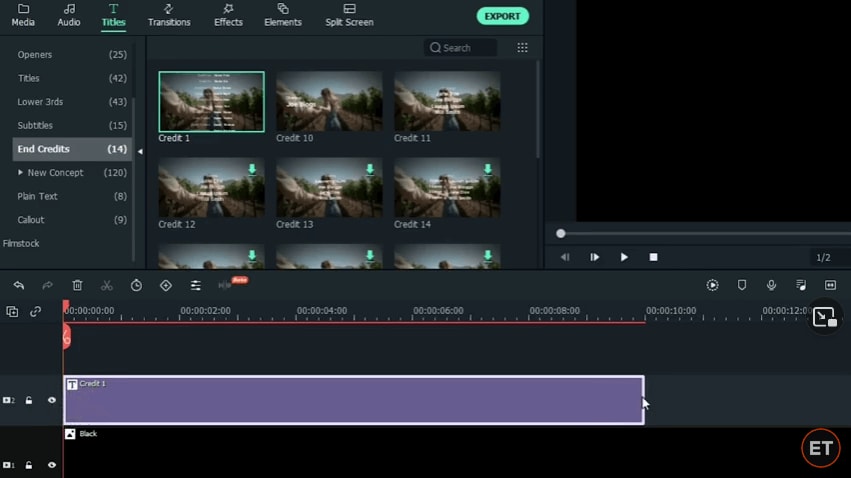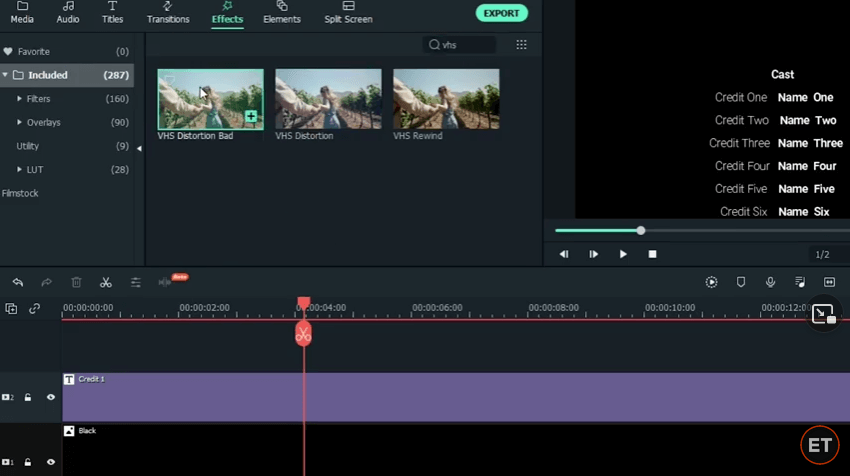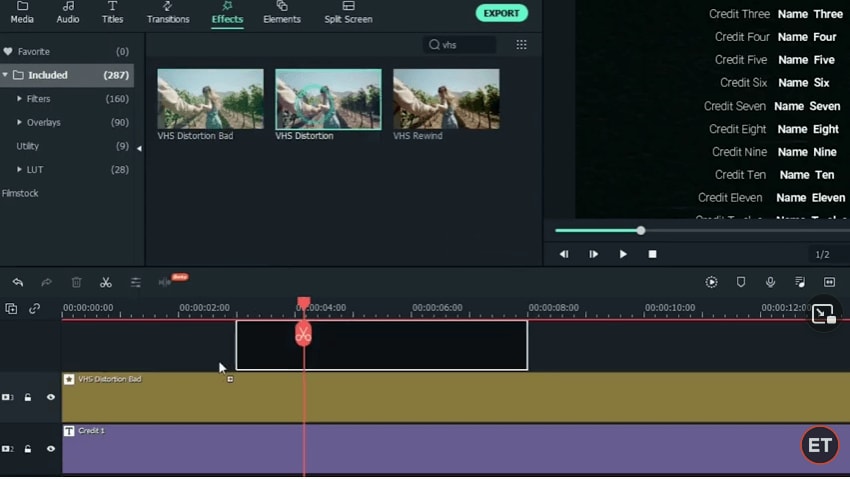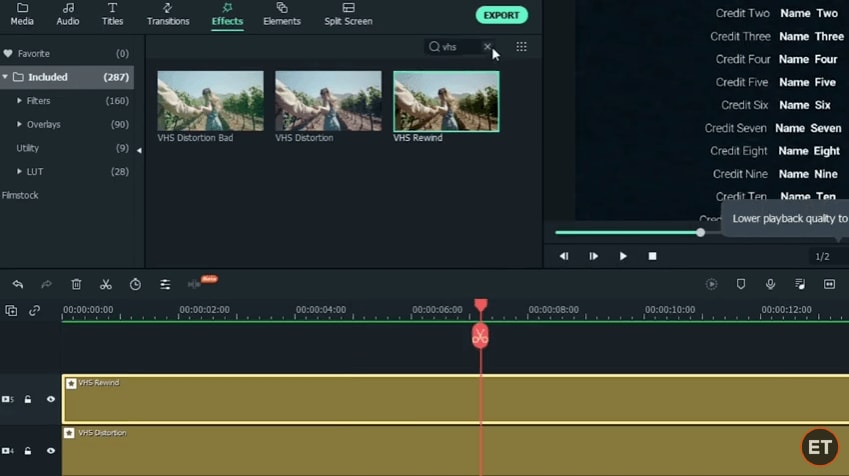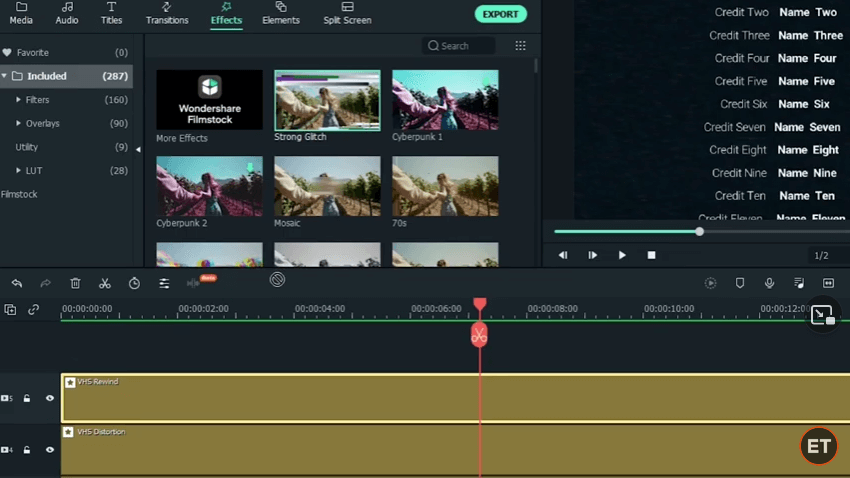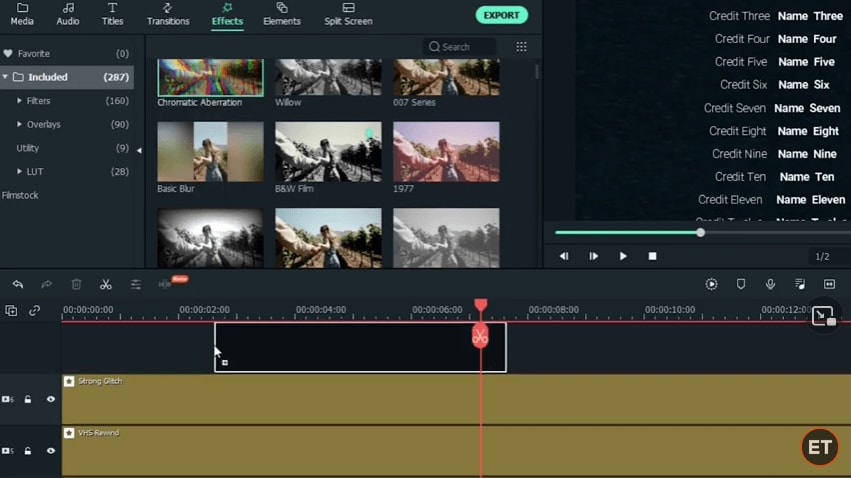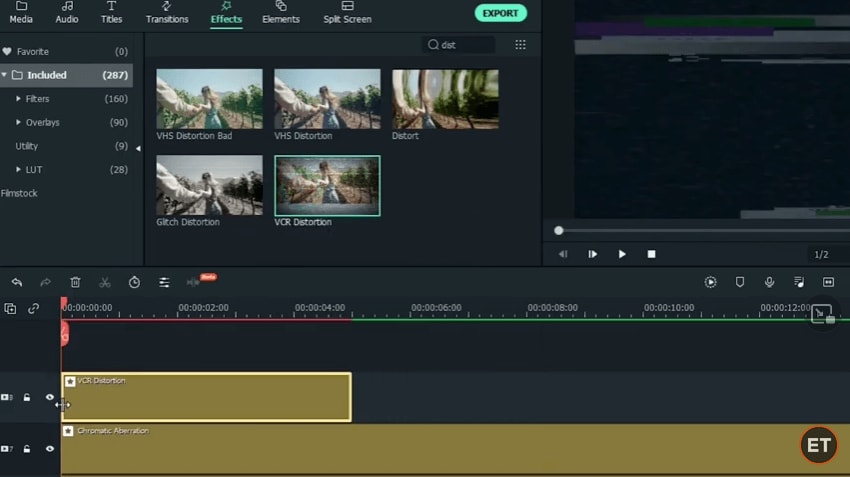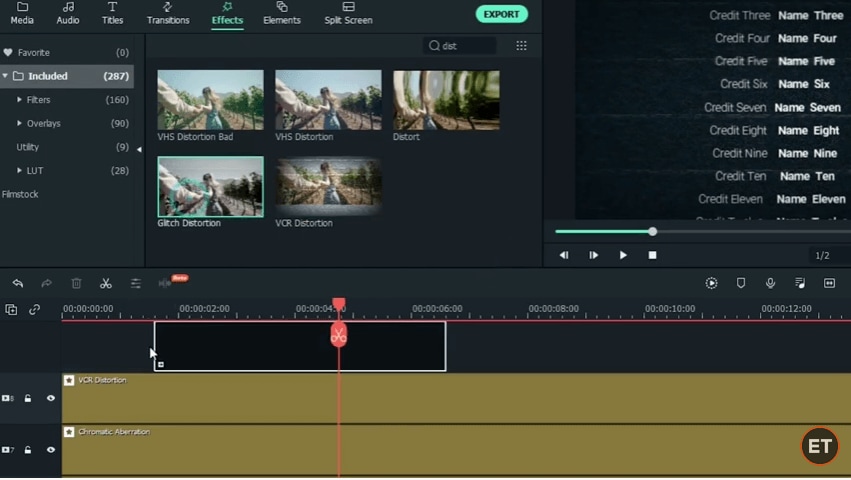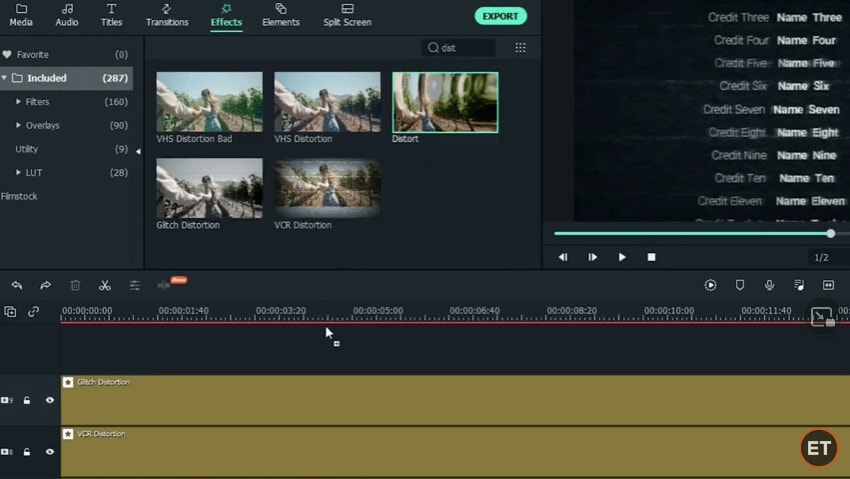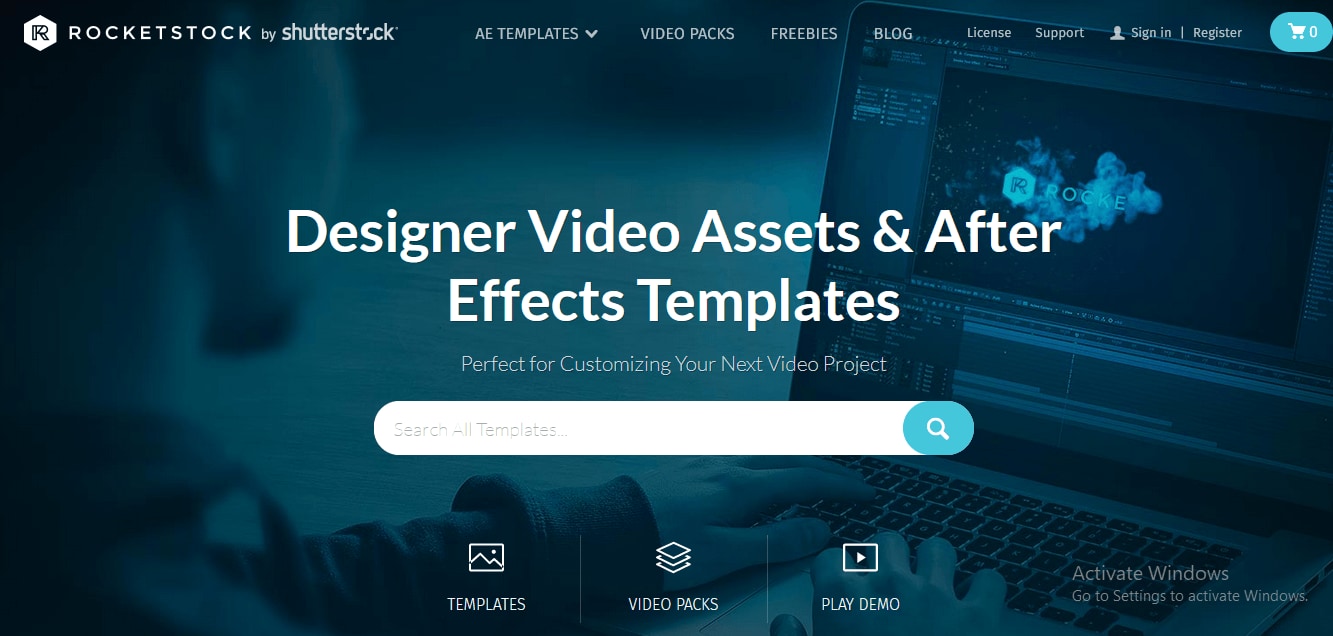Wondershare Filmora
Buat efek luar biasa hanya dengan beberapa klik.
Apakah Anda pernah menonton serial TV era 90-an? Akibat keterbatasan teknologi pada zaman itu, serial TV era 90-an memiliki tampilan tekstur dan distorsi yang unik. Mereka direkam menggunakan kaset pita dan diputar di Video Home System (VHS). Transformasi teknologi saat ini telah merevolusi industri film global. Kini membuat video berkualitas tinggi dengan suara yang jelas sangat terbantu dengan adanya perangkat modern berteknologi tinggi.
Namun, bagaimana jika ingin merekam video dengan tampilan tradisional layaknya direkam pada era 90-an? Apakah mungkin membuat tampilan video Anda seperti direkam menggunakan camcorder? Tentu saja bisa, caranya dengan menambahkan efek VHS menggunakan software pengedit video seperti Filmora. Artikel ini akan menjelaskan apa itu efek VHS dan bagaimana cara menerapkannya ke video Anda.
Topik-topik dalam artikel ini
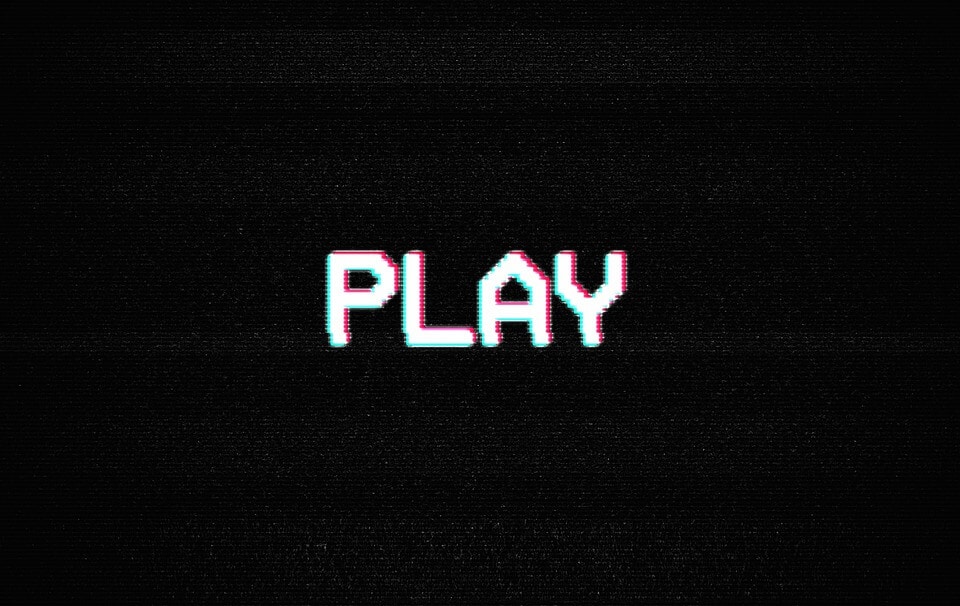
Bagian1: Bagaimana Cara Membuat Efek VHS Menggunakan Filmora?
Ada beberapa hal yang perlu diperhatikan sebelum menambahkan efek VHS. Efek VHS memberikan tampilan vintage ke video Anda, jadi Anda perlu memodifikasi semuanya, termasuk tulisan, suara latar, overlay, dan bahkan end credit. Video yang dibuat harus menyerupai video di era 90-an.
Untuk Win 7 atau versi lebih baru (64-bit)
Untuk macOS 10.12 atau versi lebih baru
Berikut ini ialah cara untuk melakukannya menggunakan Filmora:
langkah 1 Luncurkan aplikasi Wondershare Filmora, buka tab Media, klik pada Sample Colors, lalu tarik dan lepas gambar hitam ke timeline proyek. Setelah itu, sesuaikan durasi dengan kebutuhan Anda.
langkah 2 Sekarang buka tab Titles lalu klik End Credit yang ada di bilah samping di sebelah kiri. Bawa teks pada Credit 1 ke timeline proyek, letakan di atas gambar hitam, lalu bentangkan seluruhnya. Dengan begitu, Anda bisa memasukan teks ke video sesuai keinginan Anda dan bisa mengubahnya kapan pun.
langkah3 Buka tab Effects, pada kotak pencarian ketik VHS, klik pada efek VHS Distortion Bad, lalu seret ke timeline dan lepaskan di atas lapisan teks. Atur alpha value menjadi 25, kemudian tekan ok.
langkah 4 Buka tab Effects lagi, klik efek VHS Distortion dan letakkan di lapisan sebelumnya, ubah alpha value menjadi 35, lalu klik ok.
langkah 5 Sekarang seret efek VHS Rewind dan lepaskan di atas lapisan sebelumnya, lalu atur alpha value menjadi 10.
langkah6 Kemudian seret efek Strong Glitch dan lepaskan di atas lapisan sebelumnya, setelah itu atur alpha value menjadi 25, lalu klik ok.
langkah 7 Seret efek Chromatic Aberration dan lepaskan efek di atas layer sebelumnya, dan atur parameter berikut: Fade: 0.05 Alpha: 60.
langkah 8 Buka lagi tab Effects, pada bilah pencarian ketikkan distortion, seret efek VCR Distortion dan lepaskan di atas lapisan sebelumnya, kemudian atur alpha value menjadi 25.
langkah9 Seret efek Glitch Distortion dan lepaskan ke timeline, letakkan di atas lapisan sebelumnya, kemudian atur alpha value menjadi 30.
langkah 10 Terakhir, seret efek Distort ke timeline, dan letakkan di atas semua layer tadi, lalu atur parameter berikut: Amplitude: 15 Frequency: 17 Alpha: 0.
langkah 11 Setelah selesai mengedit, klik tombol Export untuk mengekspor video yang telah Anda edit menggunakan efek VHS dengan format yang Anda inginkan.
Bagian 2: Di Mana Kita Bisa Menemukan Overlay dan Filter VHS Terbaik?
Anda sedang mencari overlay dan layer VHS yang kreatif secara online? Lihat situs berikut ini lalu download overlay serta efek favorit Anda.
Satu FilmStock
Filmstock merupakan toko online buatan Wondershare di mana Anda bisa membeli dan mendownload beragam efek video, stok media, templat, dan efek audio bebas royalti untuk digunakan di aplikasi Filmora. Telah dipercaya oleh jutaan customer global, Filmstock merupakan pustaka aset media yang sangat besar, memiliki efek audio dan video, stok rekaman, serta gambar yang bisa digunakan di beragam software pengedit video, misalnya Filmora atau Adobe After Effects.
Fitur-fitur Filmstock
1. Memiliki beragam aset media dan efek video asli yang tersedia untuk didownload
2. Merupakan pustaka aset media yang sangat besar, memiliki lebih dari 10 juta aset dengan kategori yang berbeda-beda
3. Aset media yang 100% bebas royalti, sehingga memungkinkan Anda untuk menggunakannya tanpa perlu perizinan apa pun
4. Model harga yang fleksibel menyesuaikan kebutuhan klien
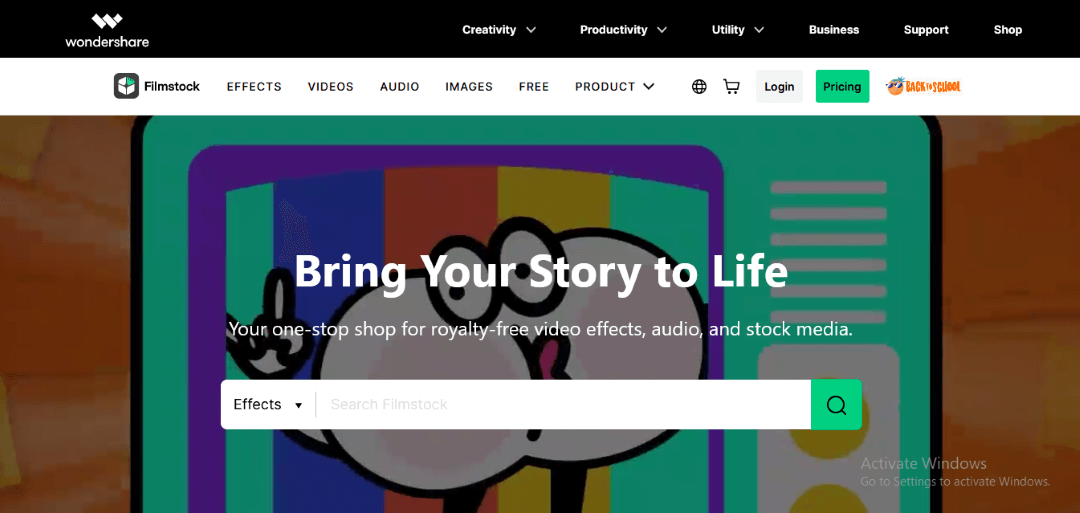
Dua Motion Array
Motion Array merupakan salah satu marketplace online lain yang memiliki database besar terdiri dari aset stok kreatif bebas royalti yang bisa digunakan untuk membuat video mengagumkan. Motion Array memiliki segalanya yang Anda butuhkan untuk mengedit, baik saat Anda mengedit video atau meningkatkan kualitasnya. Download beragam aset kreatif tanpa batas, seperti template video, preset, stok rekaman, musik bebas royalti, motion graphic, plug-in, efek suara, foto dan video. Semua aset tersebut bisa Anda gunakan pada software seperti Adobe Exchange Partner dan Apple Final Cut Pro.
Fitur-fitur Motion Array
1. Menjadikan Anda ahli mengedit video dengan mengakses sumber pembelajaran
2. Dapatkan akses atas aset yang Anda inginkan langsung dari software mengedit, sehingga akan menghemat waktu Anda
3. Dipercaya oleh perusahaan media terkemuka, seperti BBC, Netflix, Sony, Disney, Discovery, Fox, dan ABC
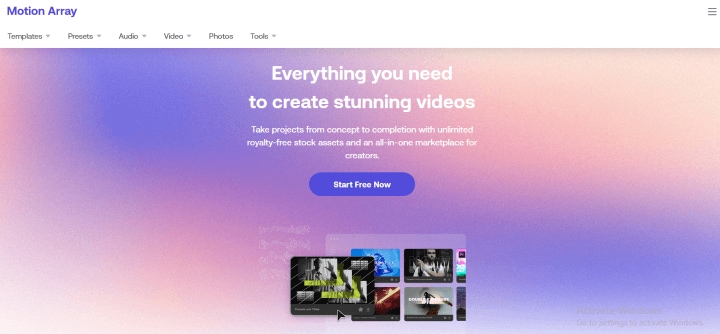
TigaRocketstock
Jika Anda ingin mendownload aset dan templat video designer secara gratis, tidak ada yang lebih baik daripada Rocketstock. Di sini Anda bisa menemukan ribuan stok video, efek audio dan video, trek musik, dan motion graphic secara gratis. Selain itu, situs web ini juga memiliki Template, Stock Vector Graphics, gambar dan musik bebas royalti, stok foto, serta AE title untuk After Effect.
Bagian 3: Di Mana Kita Bisa Menemukan Efek Suara dan Narasi Suara Terbaik untuk Efek VHS?
Efek VHS tidak akan sempurna jika tidak memiliki suara yang jelas dan natural. Anda perlu untuk menambahkan efek suara realistis dan juga narasi suara agar video Anda tampak antik. Berikuti ini ialah beberapa situs terbaik di mana Anda bisa mendownlaod efek suara untuk digunakan sebagai efek VHS:
1. EpidemicSound [Efek Suara Bebas Royalti]
4. Motion Array
5. Videovo
6. Story Blocks
7. Rocket stock
8. Benonistudio
9. Babyaud
Bagian 4: Bagaimana Cara Menambahkan Timer di Video VHS?
Anda bisa menampilkan waktu di video VHS antik Anda dengan menambahkan timer overlay. Video Anda pun akan terlihat seperti rekaman yang diambil dari kamera video di era 90-an. Berikut ini ialah beberapa langkah sederhana untuk menambahkan timer ke video VHS:
1. Buka situs web Template, seperti FilmStock (untuk Filmora), Motion Array, Envato Elements, dll... untuk memilih gaya timer yang sesuai dengan video Anda.
2. Terapkan template tersebut. Metode mengaplikasikan templat bisa berbeda-beda, tergantung software mengeditnya.
3. Sesuaikan timer dengan rekaman Anda. Biasanya posisi timer berada di pojok kiri atas atau di pojok kanan bawah.
4. Cobalah untuk memeriksanya.
Ingin mengetahui lebih lanjut mengenai timer penghitung mundur? Bca artikel berikut ini: Bagaimana Cara Menambahkan Timer Penghitung Mundur.
Bagian 5: Apa Font Terbaik untuk Video VHS dan Di Mana Bisa Mendapatkannya?
Hanahelia
Mendukung proyek beberapa bahasa.
Mokoto Glitch Typeface
Video games, motion graphics, flyers, CD cover, branding, packaging.
System Glitch
Titles, display, apparel, video games.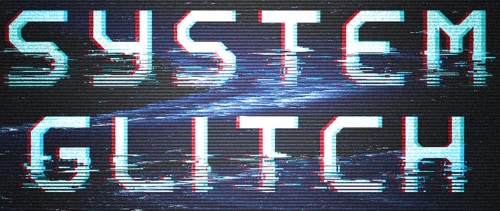
VCR OSD Mono
Proyek komersil dan non-komersil.
CRT – 64
Efek glitch teks, latar belakang teks.
Latrera Caps
Desain pribadi, penggunaan komersil.
Arissa
Alat tulis, logo, dan karya seni.
Fault
Proyek komersil.
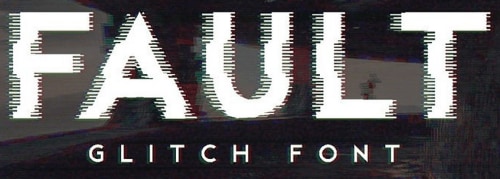
Streamster
Proyek situs berbasis Vaporwave atau print.
Uncracked
Cover CD untuk band musik EDM.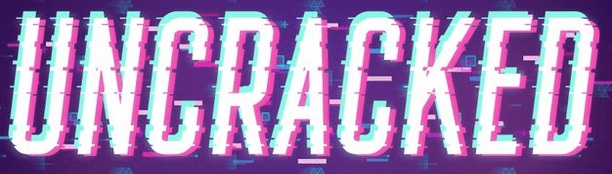
Bagian 6: Penjelasan Lebih Lanjut
Menggunakan efek VHS akan menambahkan efek distorsi, vintage, dan palsu pada video untuk membuatnya terlihat seperti dari era 90-an. Efek ini memiliki kombinasi unik dari gabungan beberapa layer, overlay, dan altered effect yang identik sehingga memberikan tampilan rekaman video analog yang jadul seperti video yang ditampilkan pada Video Home System (VHS).
Efek VHS biasanya digunakan oleh pembuat film dan fotografer profesional untuk memberikan hasil video jadul yang berbeda dengan hasil video yang direkam menggunakan perangkat digital modern. Efek retro dan bertekstur ini memungkinkan Anda membuat film Anda seperti dibuat di era 90-an dengan memberikan tampilan berbentuk tabung dan radikal.
Mengapa menggunakan efek VHS?
Kita bisa menggunakan efek VHS seperti menggambarkan situasi di masa lalu, menciptakan suasana distorsi, atau memperagakan peristiwa sejarah. Selama bertahun-tahun efek VHS ini telah menjadi sangat terkenal dan para pengedit video suka menggunakan efek glitch ini untuk mengubah tema, suasana, dan tampilan video secara keseluruhan.
Kesimpulan
Seseorang yang lahir di era 90-an pasti ingat betapa jeleknya kualitas video bertekstur yang ditampilkan di Video Home System (VHS). Namun di era digital saat ini, video seperti itu mungkin terlihat menarik bagi orang-orang generasi modern yang memiliki akses video dan perangkat berkualitas tinggi.
Pembuat film dan pengedit video profesional sering menambahkan efek VHS ke video mereka untuk memberikan tampilan antik dan vintage. Untuk mendapatkan efek tersebut, mereka menggunakan software pengedit video canggih seperti Wondershare Filmora, yang akan memungkinkan mereka untuk menciptakan video VHS dan menambahkan efek glitch retro dengan profesional.
Terakhir, Anda bisa mengakses pustaka online seperti Filmstock untuk mendownload beragam efek video, stok media, templat, dan efek suara untuk mengedit video menggunakan Filmora.
Wondershare Filmora
Anda bisa mengubah efek sesuka hati Anda.